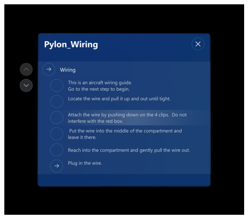Dynamics 365 가이드에서 운영자로서 단계 카드 사용하여 방향을 잡습니다.
Dynamics 365 Guides HoloLens 앱을 사용하여 가이드를 운영자로 열면 단계 카드 표시됩니다. 단계 카드 가이드에서 수행하는 모든 작업의 허브입니다. 작업를 완료하려면 따라와에 대한 지침을 제공합니다. 또한 가이드: 다음 및 뒤로 이동하는 데 사용하는 두 개의 버튼도 포함되어 있습니다. 작업의 단계를 진행하면 단계 카드 HoloLens에서 따라와서 필요한 곳에 지침을 유지합니다.
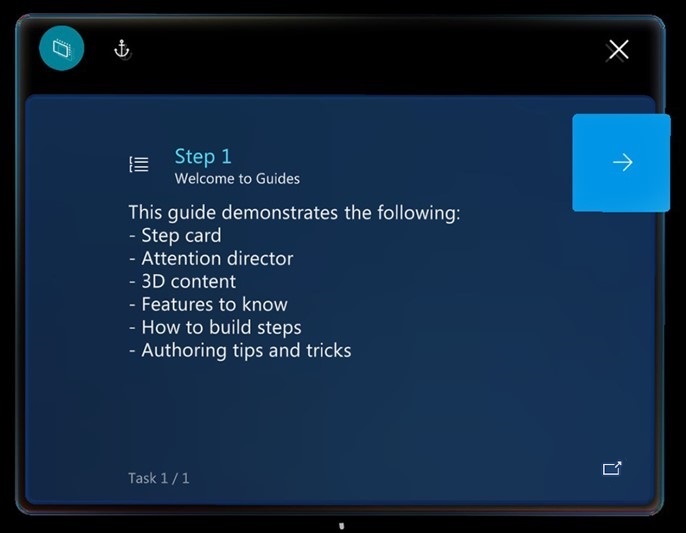
참고
단계 카드에서 뒤로 버튼를 선택하면 가장 최근에 방문한 단계로 돌아갑니다(웹 브라우저와 유사 뒤로 버튼).
단계 카드 개요
다음 및 뒤로 버튼 외에도 단계 카드에는 여러 버튼과 사용자 인터페이스(UI) 요소가 포함되어 있습니다. 작업을 수행하는 데 도움이 됩니다.
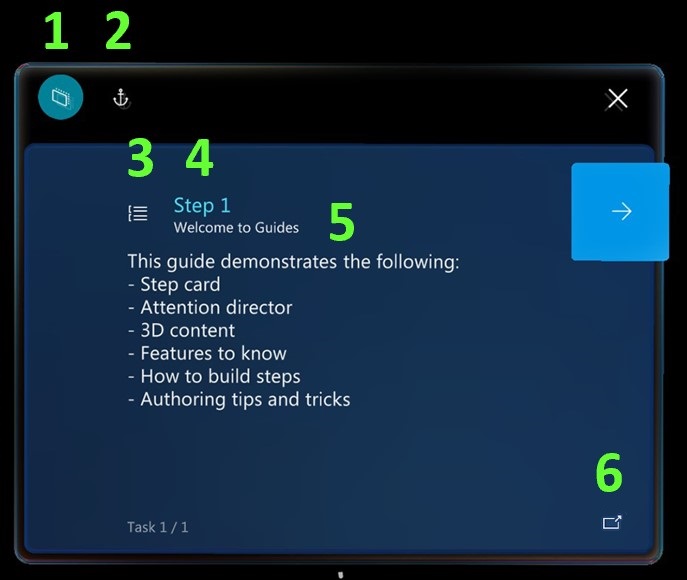
다음은 단계 카드 버튼 및 기타 UI 요소에 대한 설명입니다.
| 숫자 | UI 요소 | 입력 | 목적 |
|---|---|---|---|
| 6 |

|
따라와 모드 | 단계 카드 따라와를 주변에 두거나 특정 위치에 고정하세요. 따라와 모드를 끄면 단계 카드가 그대로 유지됩니다. 언제든지 단계 카드 원하는 곳으로 이동할 수 있습니다. 탐색 표시줄을 사용하여 잡기하면 됩니다. 자세한 내용은 이 토픽 뒷부분의 "따라와 및 고정" 섹션을 참조하세요. |
| 2 |

|
고정하다 버튼 | 가이드를 다시 고정(재정렬)합니다. HoloLens 때때로 추적이 손실되어 홀로그램스가 잘못 정렬될 수 있습니다. 이 문제를 해결하려면 고정하다를 다시 보면서 가이드를 다시 고정해야 합니다. 자세한 내용은 고정하다 가이드를 참조하세요. |
| 3 |

|
개요 | 개요 페이지로 이동하세요. 개요 페이지를 사용하여 가이드를 빠르게 이동할 수 있습니다. 다음 그림은 Pylon Wiring 가이드에 대한 개요 페이지를 보여줍니다.
|
| 4 |

|
단계 카운터 | 작업에서 현재 진행 중인 단계를 보여줍니다. |
| 5 |

|
작업 이름 | 작업 중인 작업의 이름을 표시합니다. |
| 6 |

|
작업 버튼 | 웹사이트, 이메일, 가이드, 맞춤형 앱 또는 Power Apps 연결를 엽니다. |